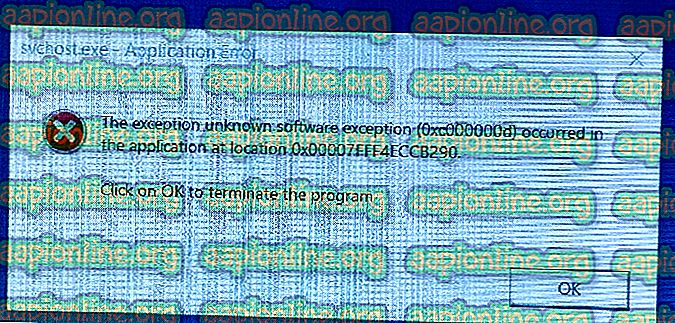Solución: Wolfenstein 2 no pudo escribir el volcado por caída
El error " Wolfenstein 2 no pudo escribir el volcado por caída " se produce cuando el juego se bloquea debido a problemas de gráficos y muestra el mensaje de error en la computadora. Este error generalmente ocurre debido a una configuración incorrecta de gráficos en su computadora o cuando sus controladores de gráficos están desactualizados.

Hay varias soluciones para corregir este mensaje de error, comenzando por verificar los controladores de gráficos en su computadora y cambiar la configuración del juego. Revisaremos cada uno de ellos comenzando por el más fácil primero. Asegúrese de tener una cuenta de administrador antes de continuar con la solución.
Cómo arreglar Wolfenstein 2 no pudo escribir dump dump
- Wolfenstein 2 no pudo escribir el volcado de memoria AMD: esta situación se refiere al escenario en el que su tarjeta gráfica es de AMD y el juego se bloquea cada vez que la inicia.
- Wolfenstein 2 no pudo escribir NVIDIA de volcado por caída: similar al mensaje de error, esta condición ocurre cuando la tarjeta gráfica instalada en NVIDIA y se niega a iniciarse y se bloquea.
Solución 1: actualiza el juego y el cliente
Antes de pasar a soluciones más tediosas y largas, primero debes asegurarte de que el juego y el cliente del juego estén actualizados a la última versión. De vez en cuando, los desarrolladores de Wolfenstein lanzan parches para corregir errores o introducir nuevas características en el juego.

Si tienes un cliente de Steam, debes asegurarte de que el juego se actualice desde allí o si estás usando un cliente de juego independiente, ve al sitio web de Wolfenstein y descarga el último parche.
Solución 2: cambiar la configuración de compatibilidad
Cada aplicación de computadora tiene configuraciones de compatibilidad que determinan cómo funcionará la aplicación y cuáles son las configuraciones de compatibilidad que regirán el funcionamiento principal de la aplicación. Podemos intentar cambiar algunas configuraciones de compatibilidad del juego en la carpeta Steam y ver si esto soluciona el problema. Siempre puede revertir los cambios si esto no funciona.
- Navegue al directorio de instalación de Steam . Desde allí localiza el ejecutable del juego. La ruta del archivo puede diferir según el tipo de aplicación de 32 o 64 bits.
Por ejemplo, la ruta del archivo puede ser:
D: \ Steam \ steamapps \ common \ wolfenstein 2 \ game \ bin \ win64
- Una vez en la carpeta, haga clic derecho en el ejecutable del juego y seleccione Propiedades .
- Una vez en las propiedades, navegue a la pestaña de compatibilidad y haga clic en Cambiar configuración de DPI alta . Marque la opción Anular el comportamiento de escalado de DPI alto. Seleccione Aplicación en el menú desplegable.

- Presione OK para guardar los cambios y salir. Reinicia tu computadora e intenta iniciar el juego nuevamente.
Puedes hacer lo mismo con el cliente de Steam o la versión independiente del juego.
Solución 3: deshabilitar el cómputo asíncrono
Otra cosa para probar si las soluciones anteriores no funcionan es deshabilitar el cálculo Async en el juego o en su computadora. El cálculo asíncrono mejora la salida de gráficos del juego en su computadora. Sin embargo, en varios casos como este, causa problemas y obliga al juego a no iniciarse.
Puede desactivar la función desde su tarjeta gráfica o si puede ingresar al juego, puede desactivarla desde allí. Una vez deshabilitado, reinicie su computadora por completo e intente iniciar Wolfenstein 2.
Solución 4: eliminar el archivo 'config'
Cada juego tiene un archivo de configuración guardado localmente en su computadora. La configuración del juego se almacena en este archivo de configuración, por lo que cada vez que inicias el juego, la aplicación obtiene la configuración desde aquí y luego carga sus módulos.
Es posible que el archivo de configuración esté dañado y, por lo tanto, ni siquiera puedas iniciar el juego. Si eliminamos el archivo de configuración, el juego detectará que no hay ninguno y luego creará uno nuevo con valores predeterminados.
- Navegue al siguiente directorio:
C: \ Usuarios \ Nombre de usuario \ Juegos guardados \ MachineGames \ Wolfenstein II The New Colossus \ base \ Wolfenstein II The New ColossusConfig.local
- Elimine o corte y pegue el archivo de configuración en otra ubicación. Ahora reinicie su computadora por completo e intente iniciar Wolfenstein.

Si tienes un i7 o i5, también puedes intentar deshabilitar igpu antes de iniciar el juego.
Solución 5: Verificando sus controladores gráficos
Si todos los métodos anteriores no funcionan, puede intentar asegurarse de que sus controladores gráficos estén actualizados a la última versión. Esta puede ser la razón principal por la cual su juego se bloquea porque no tiene acceso a los controladores gráficos más recientes y actualizados. Haremos uso de la utilidad DDU para ayudar a eliminar los restos por completo de su computadora.
- Descargue e instale DDU (Desinstalador del controlador de pantalla) desde su sitio web oficial.
- Después de instalar Display Driver Uninstaller (DDU), inicie su computadora en modo seguro . Puede consultar nuestro artículo sobre cómo iniciar su computadora en modo seguro.
- Después de iniciar la DDU, seleccione la primera opción " Limpiar y reiniciar ". La aplicación desinstalará automáticamente los controladores instalados y reiniciará su computadora en consecuencia.

- Ahora, después de la desinstalación, inicie su computadora normalmente sin el modo seguro. Presione Windows + R, escriba " devmgmt " . msc "en el cuadro de diálogo y presione Entrar. Haga clic derecho en cualquier espacio vacío y seleccione " Buscar cambios de hardware ". Se instalarán los controladores predeterminados. Intenta iniciar el juego y verifica si esto resuelve el problema.
- Si los controladores predeterminados no funcionan, puede actualizarlos a la última versión. Hay dos formas de superarlo; Actualice los controladores de forma automática o manual. Puede intentarlo automáticamente primero y si eso no funciona, puede pasar al método manual.
En el método manual, debe descargar los controladores del sitio web del fabricante e instalarlos desde allí.

- Después de haber instalado los controladores, reinicie su computadora y verifique si el problema está resuelto.